В наше время, когда работа с документами является неотъемлемой частью повседневной жизни, важно уметь эффективно проверять текст на наличие ошибок и изменений. Один из самых популярных инструментов для работы с текстом - программа Microsoft Word.
Все мы знаем, что текстовые документы часто исправляются, изменяются и дополняются. Однако, важно иметь возможность сравнить два разных документа и выяснить все изменения, внесенные в текст. Благодаря функции "Сравнение и слияние документов" в Microsoft Word, это стало возможным.
Данная функция позволяет сравнить два документа и наглядно выделить все изменения, которые были внесены. Она анализирует каждый символ и выделяет его цветом в зависимости от того, было ли он добавлен, удален или изменен. Таким образом, вы сможете легко отследить все изменения и проверить, насколько эффективными были ваши документы.
Кроме того, функция "Сравнение и слияние документов" позволяет не только сравнивать текст, но и объединять два документа в один, сохраняя все изменения, внесенные в текст. Это очень удобно, если например, вы работаете над одним документом вместе с коллегами и каждый вносит свои правки. Теперь вы сможете легко объединить все правки в один документ и получить совместный результат вашей работы.
Как провести сравнение текста в Word
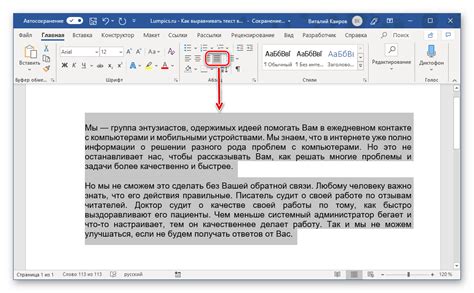
Сравнение текста в Word может быть полезным инструментом для проверки эффективности документов и выявления различий между двумя версиями текста. Это особенно актуально для работы в команде или при внесении изменений в документ после его редактирования.
Следующие шаги помогут вам провести сравнение текста в Word:
- Откройте первую версию документа в Word.
- Выберите вкладку "Сравнение", которая находится в верхней панели меню.
- Нажмите на кнопку "Сравнить", чтобы открыть окно сравнения.
- В открывшемся окне выберите вторую версию документа, с которой вы хотите провести сравнение.
- Нажмите на кнопку "Сравнить", чтобы запустить процесс сравнения.
- После завершения сравнения, Word создаст новый документ, в котором будут выделены все изменения между двумя версиями текста.
Удобство использования функции сравнения текста в Word заключается в том, что она позволяет быстро определить, какие изменения были внесены, и эффективно работать с текстом. Если вы работаете с большими документами, инструмент сравнения текста может значительно сэкономить ваше время и помочь избежать ошибок.
Теперь вы знаете, как провести сравнение текста в Word и использовать этот инструмент для проверки эффективности документов. Помните, что регулярное сравнение текста может помочь вам улучшить качество ваших документов и повысить продуктивность работы.
Проверка эффективности документов

Когда речь идет о работе с документами, особенно в программах, как Microsoft Word, очень важно обеспечить их эффективность и качество. Ведь неправильно оформленный или содержащий ошибки документ может создать негативное впечатление о вашей компании или о вас как профессионале.
Для того чтобы проверить эффективность документов и выявить все возможные ошибки, можно использовать различные инструменты и методы. Один из таких инструментов – функция сравнения текста в Microsoft Word. Она позволяет сравнивать два документа, выявлять различия и обозначать их, что делает процесс проверки более удобным и быстрым.
Данный инструмент особенно полезен в случаях, когда необходимо проверить документы на наличие изменений, внесенных другими людьми или при работе с версиями документов. С его помощью можно точно определить, какие изменения были внесены, и принять необходимые меры для их исправления или принятия.
При использовании функции сравнения текста стоит обратить внимание на следующие важные моменты:
- Обеспечьте сохранность оригинального документа и создайте его копию для сравнения.
- Убедитесь, что все необходимые изменения внесены в оба документа.
- Проанализируйте выделенные различия и примите решение, какие из них необходимо исправить.
- Сохраните исправленный документ и убедитесь, что все изменения внесены корректно.
Таким образом, сравнение текста в Microsoft Word является одним из эффективных способов проверки документов на наличие ошибок и изменений. Этот инструмент поможет вам улучшить качество и эффективность документов, а также сохранить их репутацию и вашу профессиональную репутацию.
Методы сравнения содержимого

Встроенные инструменты Word
Word предлагает несколько встроенных инструментов для сравнения содержимого документов. Один из них - функция "Сравнить" . Она позволяет сравнить два документа и получить отчет о различиях между ними. Функция обнаруживает изменения в тексте, форматировании, вставках и удалениях.
Сравнение с помощью сторонних программ
Кроме встроенных средств Word, есть также сторонние программы для сравнения текстовых документов. Они часто предлагают расширенные возможности по сравнению и анализу текстов, а также более удобный интерфейс. Некоторые платные программы предлагают дополнительные функции, такие как сравнение документов на основе ключевых слов или создание отчетов в разных форматах.
Использование онлайн-сервисов
Также существуют онлайн-сервисы, которые позволяют сравнивать тексты без установки дополнительного программного обеспечения. Эти сервисы часто предлагают простой и интуитивно понятный интерфейс и могут быть использованы с любого устройства с выходом в Интернет. Онлайн-сервисы могут быть полезными, если вы хотите быстро сравнить несколько документов или сделать это из любого места.
Выбор наиболее эффективного метода
Выбор подходящего метода для сравнения содержимого документов зависит от ваших потребностей и предпочтений. Если вам нужно быстро и просто сравнить два документа, то встроенные инструменты Word могут быть достаточными. Если требуется более детальное и расширенное сравнение, можно обратиться к сторонним программам или онлайн-сервисам. Важно также учитывать возможности вашего компьютера и доступ в Интернет.
Необходимо отметить, что независимо от выбранного метода сравнения, важно обращать внимание на качество документов и правильность сравнения для достижения точности и надежности результатов.
Оценка изменений и отличий

При сравнении текста в Word очень важно уметь оценивать изменения и находить отличия между двумя документами. Это может быть полезно, если вам нужно узнать, какие изменения были внесены в документы, например, в случае сравнения версий текста или проверки работы редактора.
Для оценки изменений и отличий в Word вы можете использовать различные функции программы, такие как "Изменить сравнение" и "Слияние изменений".
| Функция | Описание |
|---|---|
| Изменить сравнение | Эта функция позволяет сравнивать два документа и выделить все изменения между ними. Вы сможете видеть добавленный, удаленный или измененный текст, а также комментарии и исправления. |
| Слияние изменений | Эта функция позволяет объединить измененные версии документа и получить итоговый результат. Вы можете выбрать, какие изменения принять или отклонить, а также оставить комментарии и исправления. |
Оценка изменений и отличий может быть непростой задачей, особенно если документы содержат много текста или сложные форматирования. Однако, с помощью указанных функций в Word вы сможете более удобно и эффективно сравнивать текст и находить все изменения.
Не забывайте сохранять исходные версии документов перед сравнением, чтобы избежать потери данных. Также рекомендуется проводить проверку на возможные ошибки и опечатки в процессе оценки.
Важность точности и надежности

Точность также связана с читаемостью текста. Если документ содержит опечатки, грамматические ошибки или несвязные предложения, это может затруднить понимание содержания. Читатели пользуются документами, чтобы получить информацию или руководство, и если текст содержит ошибки, это может привести к недоумению или неправильным действиям.
Надежность документа также является критическим аспектом. Читатели ожидают, что представленная информация будет достоверной и достаточно надежной. Если документ содержит несовершенные, противоречивые или неверные данные, это может привести к неправильным решениям или действиям.
Поэтому очень важно проверять тексты на точность и надежность. Существует несколько способов выполнить такую проверку, включая использование специализированных программ или обращение к профессиональным редакторам/корректорам. При разработке и использовании документов также полезно уделять внимание правильному выбору источников информации, чтобы обеспечить надежность получаемых данных.